İçindekiler
İş hayatında veya eğitim sürecinde, hızlı ve verimli bir şekilde işlerini halletmek isteyenler klavye kısayolları nelerdir merak ediyor.

Teknoloji çağında pek çok işimizi bilgisayar üzerinden hallederiz. Özellikle internet yazışmalarının arttığı bu zamanlarda bilgisayar üzerinden pratiklik kazanmanın yollarını ararız. Yoğun geçen iş temposunda veya öğrencilik süreçlerinde hemen herkes zamandan tasarruf kazanmak için birçok yönteme başvurur. Bu durumda klavye kısayol tuşları, işlerimizi yürütürken bize kolaylık sağlayan yollardan birisidir.

Herhangi bir bilgisayar kullanıcısı, bu kısayolları öğrenerek zamanını daha verimli kullanabilir ve işlerini daha hızlı halledebilir.
Bu yazımızda, bilgisayar kullanımını kolaylaştıracak en yaygın kullanılan klavye kısayolları nelerdir ayrıntılı bir şekilde açıklayacağız. İşte hayatınızı kolaylaştıracak klavye tuş kombinasyonları…

Klavye Kısayolları Nelerdir?
Klavye kısayolları, genellikle fareyle gerçekleştirilir görevleri gerçekleştirmeye daha hızlı bir alternatif sunan tuşlar veya tuş bileşimleridir. CTRL tuşu, ALT tuşu, Shift tuşu ve Windows tuşu ile birlikte kullanılan klavye kısayolları nelerdir öğrenelim.

CTRL Tuşu Kısayolları Nelerdir?
CTRL tuşu, klavye kısayolları nelerdir sorusunda en etkin kullanılan kısayoldur. Birçok yazılım ve işletim sisteminde çeşitli kısayollar için kullanılır. Bu kısayollar, kullanıcılara daha hızlı ve verimli çalışma imkanı sağlar. İşte en yaygın kullanılan CTRL tuşu kısayollarından bazıları:

Genel Kısayollar
- CTRL + C: Kopyala
- CTRL + X: Kes
- CTRL + V: Yapıştır
- CTRL + Z: Geri al
- CTRL + Y: Yeniden yap
- CTRL + A: Tümünü seç
- CTRL + S: Kaydet
- CTRL + P: Yazdır
- CTRL + F: Bul
- CTRL + H: Değiştir
- CTRL + N: Yeni belge/sekme
- CTRL + O: Aç
- CTRL + W: Sekmeyi kapat
- CTRL + Q: Uygulamayı kapat
Tarayıcı Kısayolları
- CTRL + T: Yeni sekme aç
- CTRL + Shift + T: Son kapatılan sekmeyi yeniden aç
- CTRL + Tab: Sekmeler arasında geçiş yap
- CTRL + Shift + Tab: Sekmeler arasında geri geçiş yap
- CTRL + R veya F5: Sayfayı yenile
- CTRL + L veya F6: Adres çubuğunu seç
- CTRL + D: Sayfayı yer imlerine ekle
- CTRL + Shift + Delete: Geçmişi temizle
Metin Düzenleme Kısayolları
- CTRL + B: Kalın yazı
- CTRL + I: İtalik yazı
- CTRL + U: Altı çizili yazı
- CTRL + K: Bağlantı ekle
- CTRL + E: Metni ortala
- CTRL + L: Metni sola hizala
- CTRL + R: Metni sağa hizala
- CTRL + J: Metni iki yana yasla
Dosya Gezgini Kısayolları
- CTRL + N: Yeni pencere aç
- CTRL + E: Arama kutusunu aç
- CTRL + Shift + N: Yeni klasör oluştur
- CTRL + F1: Şerit menüyü göster/gizle
Diğer Faydalı Kısayollar
- CTRL + Esc: Başlat menüsünü aç
- CTRL + Shift + Esc: Görev yöneticisini aç
- CTRL + Alt + Delete: Güvenlik seçeneklerini aç
Bu kısayollar, işletim sistemine ve kullanılan uygulamaya göre değişebilir. Çalıştığınız yazılım veya platforma özel kısayolları öğrenmek, iş akışınızı hızlandırmanıza yardımcı olacaktır.
ALT Tuşu Kısayolları Nelerdir?
ALT tuşu, klavye kısayolları nelerdir sorusunda bir diğer etkili kısayollardan biridir. Birçok yazılım ve işletim sisteminde çeşitli kısayollar için kullanılır ve genellikle menülere erişmek, görevler arasında geçiş yapmak veya belirli işlemleri gerçekleştirmek için kullanılır. İşte en yaygın kullanılan ALT tuşu kısayollarından bazıları:

Genel Kısayollar
- ALT + F4: Aktif pencereyi kapat
- ALT + Tab: Açık uygulamalar arasında geçiş yap
- ALT + Shift + Tab: Açık uygulamalar arasında geri geçiş yap
- ALT + Esc: Açık pencereler arasında sırasıyla geçiş yap
- ALT + Space: Aktif pencerenin sistem menüsünü aç
- ALT + Enter: Seçili dosyanın özelliklerini görüntüle
Tarayıcı Kısayolları
- ALT + Sol Ok: Geri
- ALT + Sağ Ok: İleri
- ALT + Home: Anasayfayı aç
- ALT + D veya F6: Adres çubuğunu seç
Metin Düzenleme Kısayolları
- ALT + E: Düzen menüsünü aç
- ALT + F: Dosya menüsünü aç
- ALT + V: Görünüm menüsünü aç
- ALT + I: Ekle menüsünü aç
- ALT + H: Yardım menüsünü aç
- ALT + P: Baskı önizleme
Dosya Gezgini Kısayolları
- ALT + Enter: Seçili öğenin özelliklerini görüntüle
- ALT + Sol Ok: Önceki klasöre git
- ALT + Sağ Ok: Sonraki klasöre git
- ALT + Yukarı Ok: Üst klasöre git
- ALT + D: Adres çubuğunu seç
Menü ve Komutlar
- ALT + Bir Harf: Menüdeki ilgili öğeyi seçmek için kullanılır (örneğin, ALT + F, Dosya menüsünü açar)
- ALT + H: Yardım menüsünü açar (çoğu uygulamada)
- ALT + H + O: Yardım menüsünde içindekileri açar
Windows Özel Kısayolları
- ALT + PrtScn: Aktif pencerenin ekran görüntüsünü alır
- ALT + Shift: Klavye dili düzenini değiştirir (çalışma düzenine bağlı olarak)
- ALT + Sol Ok: Önceki klasöre git (Dosya Gezgini'nde)
Microsoft Office Kısayolları
- ALT + F: Dosya menüsünü açar
- ALT + H: Ana sayfa sekmesini açar
- ALT + N: Ekle sekmesini açar
- ALT + G: Tasarım sekmesini açar
- ALT + K: Geçişler sekmesini açar
- ALT + A: Animasyonlar sekmesini açar
- ALT + R: Gözden geçir sekmesini açar
- ALT + W: Görünüm sekmesini açar
Diğer Faydalı Kısayollar
- ALT + Shift + Esc: Açık pencereler arasında geçiş yap
- ALT + Shift + D: Belirli tarih formatını ekler (Office uygulamalarında)
- ALT + Shift + T: Belirli saat formatını ekler (Office uygulamalarında)
Shift Tuşu Kısayolları Nelerdir?
Shift tuşu, klavye kısayolları nelerdir sorusunda bir diğer etkili kısayollardan biridir. Birçok yazılım ve işletim sisteminde çeşitli kısayollar için kullanılır. Bu kısayollar, genellikle metin düzenleme, seçim yapma ve belirli komutları etkinleştirme işlemlerini hızlandırır. İşte en yaygın kullanılan Shift tuşu kısayollarından bazıları:

Genel Kısayollar
- Shift + Delete: Dosyayı kalıcı olarak sil (Geri Dönüşüm Kutusu'na atmadan)
- Shift + F10: Sağ tıklama menüsünü aç
Metin Düzenleme Kısayolları
- Shift + Ok Tuşları: Metin veya öğeleri seç
- Shift + Home: İmleçten satır başına kadar olan metni seç
- Shift + End: İmleçten satır sonuna kadar olan metni seç
- Shift + Page Up: İmleçten bir ekran yukarıya kadar olan metni seç
- Shift + Page Down: İmleçten bir ekran aşağıya kadar olan metni seç
- Shift + Ctrl + Ok Tuşları: İmleçten itibaren birer kelime veya paragraf seç
- Shift + Insert: Yapıştır (bazı sistemlerde)
Tarayıcı Kısayolları
- Shift + Tıklama: Yeni bir pencerede bağlantıyı aç
- Shift + F5: Sayfayı tamamen yeniden yükle (önbelleği atlayarak)
- Shift + Space: Sayfayı yukarı kaydır
Dosya Gezgini Kısayolları
- Shift + F10: Seçili öğe için bağlam menüsünü aç
- Shift + Delete: Seçili dosyayı kalıcı olarak sil
- Shift + Ok Tuşları: Birden fazla öğe seç
- Shift + Tıklama: İlk ve son tıklama arasında kalan öğeleri seç
Windows Kısayolları
- Shift + F1: Yardım penceresini aç
- Shift + Ctrl + N: Yeni klasör oluştur
- Shift + F3: Metin dönüşümünü değiştir (küçük harf, büyük harf, baş harfi büyük)
Microsoft Office Kısayolları
- Shift + F3: Metni küçük harf, büyük harf veya baş harf büyük olarak değiştir
- Shift + Enter: Yeni paragraf yerine satır başı ekler
- Shift + F7: Eş anlamlılar sözlüğünü açar (Word)
- Shift + F12: Belgeyi kaydeder (Word)
- Shift + Ctrl + C: Biçim boyacısını kopyalar
- Shift + Ctrl + V: Biçim boyacısını yapıştırır
Diğer Faydalı Kısayollar
- Shift + Tab: Tersine sekme (önceki alan veya öğeye geçiş)
- Shift + Home/End: Metnin başına veya sonuna kadar olan kısmı seç
- Shift + Alt + Tab: Açık uygulamalar arasında ters yönde geçiş yapar
- Shift + Ctrl + Esc: Görev yöneticisini açar
Grafik ve Tasarım Yazılımları
- Shift + Çizim Aracı (örneğin, Photoshop): Düz çizgi çizer
- Shift + Sürükle: Taşırken öğeyi eksenlere göre hizalar
- Shift + Shift: Seçimi eklemek veya çıkarmak için kullanılır
Windows Tuşu Kısayolları Nelerdir?
Windows tuşu, klavye kısayolları nelerdir sorusunda bir diğer etkili kısayollardan biridir. Windows işletim sisteminde birçok faydalı kısayol için kullanılır. İşte en yaygın kullanılan Windows tuşu kısayollarından bazıları:
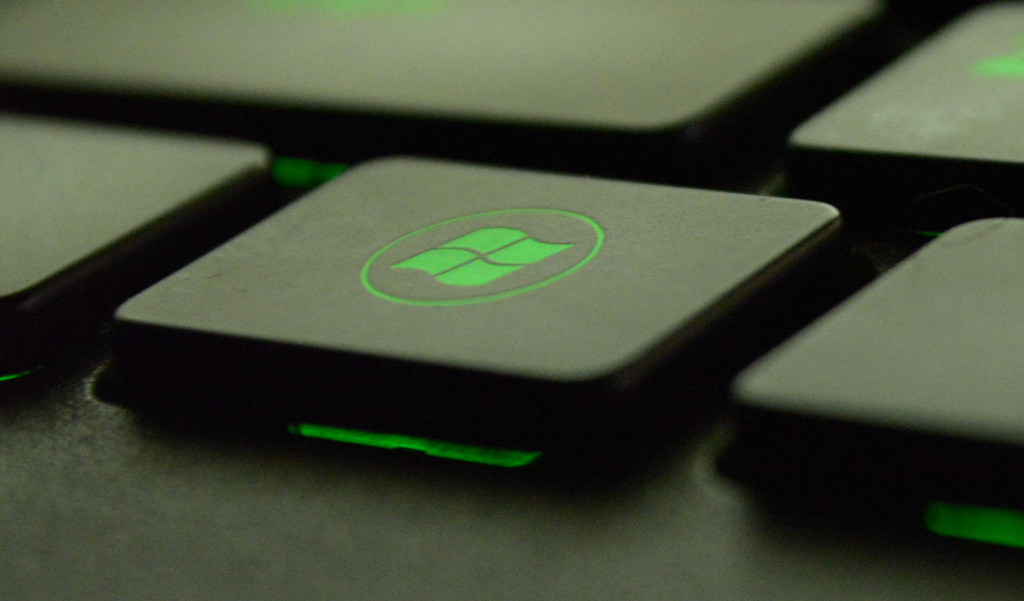
Genel Kısayollar
- Windows + D: Masaüstünü göster veya gizle
- Windows + E: Dosya Gezgini'ni aç
- Windows + L: Bilgisayarı kilitle
- Windows + R: Çalıştır penceresini aç
- Windows + S: Arama penceresini aç
- Windows + Tab: Görev Görünümü'nü aç
- Windows + M: Tüm pencereleri simge durumuna küçült
- Windows + Shift + M: Simge durumuna küçültülmüş pencereleri geri yükle
- Windows + U: Erişim Kolaylığı Merkezi'ni aç
- Windows + I: Ayarlar penceresini aç
- Windows + P: Projeksiyon ayarlarını aç
- Windows + A: Bildirim merkezini aç
- Windows + K: Cihazlar bağlama menüsünü aç
- Windows + H: Dikte özelliğini aç
Pencere Yönetimi
- Windows + Sol Ok: Aktif pencereyi ekranın sol yarısına taşır
- Windows + Sağ Ok: Aktif pencereyi ekranın sağ yarısına taşır
- Windows + Yukarı Ok: Aktif pencereyi büyütür veya ekranın üst yarısına taşır
- Windows + Aşağı Ok: Aktif pencereyi küçültür veya ekranın alt yarısına taşır
- Windows + Shift + Sol/Sağ Ok: Aktif pencereyi diğer monitöre taşır
Sanal Masaüstü Kısayolları
- Windows + Ctrl + D: Yeni sanal masaüstü oluştur
- Windows + Ctrl + F4: Mevcut sanal masaüstünü kapat
- Windows + Ctrl + Sol/Sağ Ok: Sanal masaüstleri arasında geçiş yap
Görev Çubuğu Kısayolları
- Windows + (1-9): Görev çubuğundaki sıraya göre uygulamaları açar
- Windows + T: Görev çubuğundaki uygulamalar arasında geçiş yapar
- Windows + B: Bildirim alanını seçer
Ekran ve Görüntüleme Kısayolları
- Windows + PrtScn: Ekran görüntüsü alır ve dosya olarak kaydeder
- Windows + Shift + S: Ekran görüntüsü alır ve panoya kopyalar
- Windows + (+/-): Ekran büyüteci açar ve yakınlaştırır/uzaklaştırır
- Windows + G: Oyun çubuğunu açar
- Windows + Alt + R: Ekran kaydını başlatır veya durdurur (Oyun çubuğu açıkken)
- Windows + Ctrl + C: Renk filtrelerini açar/kapatır (Önce ayarlardan etkinleştirilmelidir)
Erişim Kolaylığı
- Windows + U: Erişim Kolaylığı Merkezi'ni açar
- Windows + Enter: Anlatıcıyı açar/kapatır
- Windows + (+/-): Büyüteci açar/kapatır ve yakınlaştırma/uzaklaştırma yapar
Güç Kullanıcı Menüsü
Windows + X: Başlat düğmesine sağ tıklama menüsünü açar (Güç Kullanıcı Menüsü)
Çeşitli Kısayollar
- Windows + Pause: Sistem özellikleri penceresini açar
- Windows + Ctrl + F: Bilgisayar bul (Ağ üzerinde)
- Windows + L: Bilgisayarı kilitler
- Windows + , (virgül): Tüm pencereleri geçici olarak şeffaf yapar ve masaüstünü gösterir
- Windows + V: Pano geçmişini açar (Windows 10 ve sonrası)
Klavye kısayolları nelerdir yazımıza kullanımı daha az olan kısayollarla devam edelim…
Dosya Gezgini Kısayolları Nelerdir?
Windows Dosya Gezgini (File Explorer) birçok kısayol ile kullanımı kolaylaştırır ve hızlandırır. İşte en yaygın kullanılan Dosya Gezgini kısayolları:

Genel Kısayollar
- Windows + E: Dosya Gezgini'ni aç
- Ctrl + N: Yeni Dosya Gezgini penceresi aç
- Ctrl + W: Aktif Dosya Gezgini penceresini kapat
- Ctrl + F veya Ctrl + E: Arama kutusuna git
- Ctrl + L: Adres çubuğunu seç
- Alt + D: Adres çubuğunu seç
- Alt + Enter: Seçili öğenin özelliklerini aç
- Ctrl + Shift + N: Yeni klasör oluştur
- F11: Dosya Gezgini penceresini tam ekran yap veya tam ekran modundan çık
Dosya ve Klasör İşlemleri
- Ctrl + C: Kopyala
- Ctrl + X: Kes
- Ctrl + V: Yapıştır
- Ctrl + Z: Geri al
- Ctrl + Y: Yinele
- Ctrl + D veya Delete: Sil (Geri Dönüşüm Kutusu'na gönderir)
- Shift + Delete: Kalıcı olarak sil
- F2: Yeniden adlandır
- Ctrl + A: Tüm öğeleri seç
- Shift + F10: Sağ tıklama menüsünü aç
Navigasyon ve Seçim
- Alt + Sol Ok: Geri
- Alt + Sağ Ok: İleri
- Alt + Yukarı Ok: Üst klasöre git
- Alt + Sol Ok: Önceki klasöre git
- Ctrl + Shift + E: Sol bölmede klasör ağacını genişlet
- Ctrl + Shift + Num Pad +: Tüm alt klasörleri genişlet
- Ctrl + Shift + Num Pad -: Tüm alt klasörleri daralt
Görünüm ve Düzen
- Ctrl + Shift + 1: Ekstra büyük simgeler
- Ctrl + Shift + 2: Büyük simgeler
- Ctrl + Shift + 3: Orta boy simgeler
- Ctrl + Shift + 4: Küçük simgeler
- Ctrl + Shift + 5: Liste
- Ctrl + Shift + 6: Ayrıntılar
- Ctrl + Shift + 7: Döşeme
- Ctrl + Shift + 8: İçerik
Pencere ve Sekmeler
- Ctrl + T: Yeni sekme aç (Üçüncü taraf yazılımlar veya Windows 11'de Dosya Gezgini için sekme desteği ile)
- Ctrl + Tab: Sekmeler arasında geçiş yap
- Ctrl + Shift + Tab: Sekmeler arasında geri geçiş yap
- Ctrl + W: Aktif sekmeyi kapat
- Ctrl + N: Yeni Dosya Gezgini penceresi aç
Diğer Kısayollar
- F4: Adres çubuğu listesini göster
- F6: Paneller arasında geçiş yap
- F10: Menü çubuğunu etkinleştir
- F5: Pencereyi yenile
- Ctrl + Shift + N: Yeni klasör oluştur
- Ctrl + P: Yazdırma seçeneğini aç
Bu kısayollar, Dosya Gezgini'nde hız ve verimlilik sağlar. Kullandığınız Windows sürümüne ve kişisel ayarlarınıza göre bazı kısayolların işleyişi değişebilir.
Klavye kısayolları nelerdir yazımızda internet kısayolları da mevcut. İşte internette kullanılan kısayolları…
İnternet Kısayolları Nelerdir?
İnternette gezinirken kullanılan kısayollar, tarayıcı deneyiminizi hızlandırır ve daha verimli hale getirir. İşte yaygın tarayıcılar (Google Chrome, Mozilla Firefox, Microsoft Edge) için internet kısayolları:
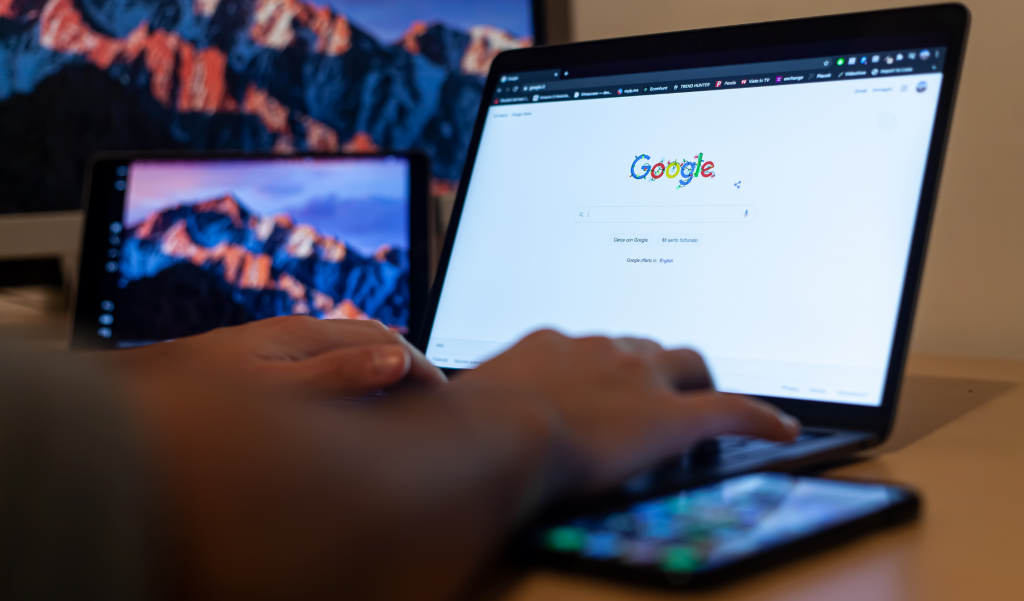
Genel Tarayıcı Kısayolları
- Ctrl + T: Yeni sekme aç
- Ctrl + W: Aktif sekmeyi kapat
- Ctrl + Shift + T: Son kapatılan sekmeyi yeniden aç
- Ctrl + N: Yeni pencere aç
- Ctrl + Shift + N: Gizli/Özel tarayıcı penceresi aç
- Ctrl + Tab: Sekmeler arasında geçiş yap
- Ctrl + Shift + Tab: Sekmeler arasında geri geçiş yap
- Ctrl + L veya Alt + D: Adres çubuğunu seç
- Ctrl + E veya Ctrl + K: Arama kutusunu seç
- Ctrl + F: Sayfada ara
- Ctrl + R veya F5: Sayfayı yenile
- Esc: Sayfa yüklemeyi durdur
- Alt + Home: Anasayfayı aç
- Ctrl + H: Geçmişi aç
- Ctrl + J: İndirmeleri aç
- Ctrl + D: Sayfayı yer imlerine ekle
- Ctrl + Shift + Delete: Tarama verilerini temizle
- Ctrl + P: Yazdır
- Ctrl + S: Sayfayı kaydet
- Ctrl + U: Sayfa kaynağını görüntüle
Sekme Yönetimi
- Ctrl + 1-8: Belirtilen numaralı sekmeye geç
- Ctrl + 9: Son sekmeye geç
- Ctrl + Shift + N: Yeni gizli pencere aç
- Ctrl + Shift + W: Tüm sekmeleri ve pencereyi kapat
Metin Düzenleme ve Seçim
- Ctrl + C: Kopyala
- Ctrl + X: Kes
- Ctrl + V: Yapıştır
- Ctrl + Z: Geri al
- Ctrl + Y: Yinele
- Ctrl + A: Tümünü seç
Zoom ve Görünüm
- Ctrl + (+/-): Yakınlaştır/Uzaklaştır
- Ctrl + 0: Varsayılan yakınlaştırma düzeyine dön
- F11: Tam ekran modunu aç/kapat
Navigasyon
- Alt + Sol Ok veya Backspace: Geri
- Alt + Sağ Ok veya Shift + Backspace: İleri
- Alt + Home: Anasayfayı aç
- Ctrl + U: Sayfa kaynağını görüntüle
Özel Kısayollar (Tarayıcıya Özgü)
Google Chrome
- Ctrl + Shift + B: Yer imleri çubuğunu göster/gizle
- Ctrl + Shift + O: Yer imleri yöneticisini aç
- Ctrl + Shift + J: Geliştirici araçlarını aç
- Ctrl + Shift + C: Geliştirici araçlarını aç ve öğe seçimi yap
Mozilla Firefox
- Ctrl + Shift + B: Yer imleri çubuğunu göster/gizle
- Ctrl + Shift + D: Tüm açık sekmeleri yer imlerine ekle
- Ctrl + Shift + A: Eklenti yöneticisini aç
- Ctrl + Shift + M: Yanıt verme tasarım modunu aç
Microsoft Edge
- Ctrl + Shift + B: Yer imleri çubuğunu göster/gizle
- Ctrl + Shift + U: Koleksiyonları aç
- Ctrl + Shift + M: Profil seçimini aç
Multimedya Kısayolları
- Space veya K: Video oynat/duraklat (YouTube gibi platformlarda)
- M: Sesi kapat/aç (YouTube gibi platformlarda)
- F: Tam ekran aç/kapat (YouTube gibi platformlarda)
- J: 10 saniye geri sar (YouTube gibi platformlarda)
- L: 10 saniye ileri sar (YouTube gibi platformlarda)
Bu kısayollar, internette gezinirken işlemlerinizi hızlandırmanıza ve daha verimli çalışmanıza yardımcı olur. Kullandığınız tarayıcıya göre bazı kısayollar değişebilir veya ek özellikler sunabilir.
Klavye kısayolları nelerdir yazımıza devam edelim…
F Tuşu Klavye Kısayolları Nelerdir?
F tuşu, çeşitli yazılımlarda ve işletim sistemlerinde farklı işlevler için kullanılan bir tuştur. İşte yaygın olarak kullanılan F tuşu kısayollarından bazıları:

Genel F Tuşu Kısayolları
- F1: Yardım penceresini aç (çoğu uygulamada)
- F2: Dosya veya klasörü yeniden adlandır
- F3: Arama kutusunu aç (bazı uygulamalarda)
- F4: Adres çubuğuna odaklan (bazı uygulamalarda)
- F5: Sayfayı veya dosya gezgini penceresini yenile
- F6: Bir sonraki kontrol öğesine veya panel öğesine odaklan
- F7: Yazım denetimi başlat (bazı uygulamalarda)
- F8: Güvenli Mod'u aç (Windows'da)
- F9: Güncelleme işlevi veya başka bir işlev (program ve tarayıcı bağlamına bağlı olarak değişir)
- F10: Menü çubuğuna odaklan (bazı uygulamalarda)
- F11: Tam ekran modunu aç veya kapat (tarayıcılarda genellikle)
Dosya Gezgini Kısayolları
- F2: Dosya veya klasörü yeniden adlandır
- F3: Dosya Gezgini'nde dosya adı ara
- F4: Adres çubuğunu düzenle (bazı uygulamalarda)
- F5: Dosya Gezgini penceresini yenile
- F6: Gezinti panelleri arasında geçiş yap
Tarayıcı Kısayolları (Genellikle)
- F5: Sayfayı yenile
- F6: Adres çubuğuna odaklan
Microsoft Office Kısayolları (Genellikle)
- F7: Yazım denetimi başlat (Word, Excel gibi programlarda)
- F12: Dosyayı farklı kaydet (Word, Excel gibi programlarda)
Grafik ve Tasarım Programları (Genellikle)
- F1: Yardım penceresini aç
- F2: Nesneyi yeniden adlandır
- F3: Nesneyi bul veya seç
- F4: Özellikleri aç veya düzenle
Geliştirici Araçları (Genellikle)
- F12: Geliştirici konsolunu aç veya kapat
- F8: Hata ayıklamayı başlat veya duraklat
Oyunlarda Kullanılan F Tuşları
- F1: Yardım veya bilgi ekranını aç
- F2: Görevler veya istatistikler ekranını aç
- F3: Performans istatistiklerini göster veya gizle
- F4: Menüyü veya oyunu kapat
Multimedya Kısayolları (Genellikle)
- F9: Müzik veya videoyu duraklat
- F10: Ses seviyesini düşür
- F11: Tam ekran modunu aç veya kapat
Her uygulama veya program farklı işlevler için F tuşlarını farklı şekillerde kullanabilir. Kullandığınız programın belgelerini veya yardım bölümünü kontrol ederek daha fazla F tuşu kısayolunu keşfedebilirsiniz.
Klavye kısayolları nelerdir yazımıza devam edelim…
Büyüteç Kısayolları Nelerdir?
Büyüteç, genellikle Windows işletim sistemlerinde erişilebilirlik ve kullanılabilirlik için kullanılan bir araçtır. Windows'ta büyüteç için bazı kısayollar ve işlevler şunlardır:

Windows İşletim Sistemi Kısayolları
- Windows Tuşu + (+): Büyüteci açar ve ekranı yakınlaştırır.
- Windows Tuşu + (-): Büyüteci açar ve ekranı uzaklaştırır.
- Windows Tuşu + Esc: Büyüteci kapatır.
Uzak Masaüstü Kısayolları Nelerdir?
Uzak masaüstü kısayolları, bir bilgisayara uzaktan erişim sağlamak veya uzak bir bilgisayardan erişim sağlamak için kullanılan kısayollar ve işlevlerdir. Windows işletim sistemi üzerinde uzak masaüstü için kullanılan yaygın kısayollar şunlardır:

Bağlantı Kurma Kısayolları:
- Windows + R: Çalıştır penceresini açın, ardından mstsc komutunu girerek Uzak Masaüstü Bağlantısı penceresini açabilirsiniz.
- Windows + S: Arama penceresini açın ve "Uzak Masaüstü Bağlantısı" yazarak Uzak Masaüstü Bağlantısı uygulamasını açabilirsiniz.
Uzak Masaüstü Bağlantısı Penceresinde Kullanılan Kısayollar:
- Ctrl + Alt + Pause/Break: Uzak masaüstü oturumunu tam ekran moduna geçirir veya geri döner.
- Ctrl + Alt + Home: Uzak masaüstü oturumunda Windows güvenlik ekranını açar.
- Alt + Page Up / Page Down: Uzak masaüstü oturumunda yukarı/aşağı kaydırma yapar.
- Ctrl + Alt + End: Uzak masaüstü oturumunda Ctrl + Alt + Delete komutunu gönderir.
- Ctrl + Alt + (+/-): Uzak masaüstü oturumunda ekran yakınlaştırma veya uzaklaştırma yapar.
Bağlantı İşlemleri Kısayolları:
- Alt + Tab: Uzak masaüstü oturumu ve yerel bilgisayar arasında geçiş yapar.
- Ctrl + Alt + Pause/Break: Uzak masaüstü oturumunu tam ekran moduna geçirir veya geri döner.
- Ctrl + Alt + Delete: Uzak masaüstü oturumunda güvenlik seçeneklerini açar.
Ekran Görüntüsü Almak İçin Klavye Kısayolları Nelerdir?
Ekran görüntüsü almak için kullanılan klavye kısayolları, işletim sistemine ve kullanılan cihaza göre değişiklik gösterebilir. İşte yaygın olarak kullanılan ekran görüntüsü alma kısayolları:

Windows İşletim Sistemi Tüm Ekranı Kaydetmek İçin:
- PrtScn (Print Screen) veya Print Scrn: Ekranın tamamını kopyalar. Görüntüyü panoya kopyalamak için sadece PrtScn tuşuna basın.
- Windows + PrtScn: Ekranın tamamını anında dosya olarak kaydeder. Bu dosya genellikle Pictures\Screenshots klasöründe bulunabilir.
Yalnızca Aktif Pencereyi Kaydetmek İçin:
- Alt + PrtScn: Yalnızca aktif pencerenin ekran görüntüsünü kopyalar. Görüntüyü panoya kopyalamak için Alt + PrtScn tuşlarına basın.
- Windows + Shift + S (Windows 10 ve sonrası): Ekranı kırpma moduna alır ve kırpılan görüntüyü panoya kopyalar. Bu yöntemle, istediğiniz bölümü seçerek ekran görüntüsü alabilirsiniz.
Klavye kısayolları nelerdir yazımıza devam edelim…
MacOS İşletim Sistemi Kısayolları Nelerdir?
MacOS işletim sisteminde kullanılan bazı yaygın kısayollar şunlardır:

Genel Kısayollar
- Command + C: Kopyala
- Command + X: Kes
- Command + V: Yapıştır
- Command + Z: Geri al
- Command + Shift + Z: Yinele (Geri alma işleminin tersi)
- Command + A: Tümünü seç
- Command + Tab: Uygulamalar arasında geçiş yap
- Command + Space: Spotlight arama penceresini aç
Dosya ve Klasör İşlemleri
- Command + N: Yeni pencere veya yeni dosya oluştur
- Command + O: Dosya veya klasörü aç
- Command + S: Dosyayı kaydet
- Command + P: Yazdır
- Command + W: Aktif pencereyi kapat
- Command + Q: Uygulamayı kapat
Ekran ve Pencere İşlemleri
- Command + M: Pencereyi minimize et
- Command + W: Pencereyi kapat
- Command + F: Tam ekran moduna geç veya çık
- Command + H: Aktif uygulamayı gizle
- Command + Option (⌥) + Esc: Uygulamayı zorla kapatma penceresini aç
Finder ve Dosya Gezgini Kısayolları
- Command + N: Yeni Finder penceresi aç
- Command + Delete: Dosyayı Sil (Geri Dönüşüm Kutusu'na gönderir)
- Command + Shift + N: Yeni klasör oluştur
- Command + D: Seçili öğeyi masaüstüne kopyala (veya Finder'da yan menüyü aç)
Ekran Görüntüsü Kısayolları
- Command + Shift + 3: Ekranın tamamını görüntüyü dosya olarak kaydet
- Command + Shift + 4: Fare ile seçilen bölümü görüntüyü dosya olarak kaydet
- Command + Shift + 4, sonra Space tuşuna basın: Yalnızca pencereyi görüntüyü dosya olarak kaydet
Ses ve Medya Kontrolleri
- F10, F11, F12: Ses kontrolleri (Ses açma, ses kısma, sessize alma)
- Command + Shift + 3: Ekranın tamamını görüntüyü dosya olarak kaydet
Klavye kısayolları nelerdir hepsini öğrendik. Peki klavye nedir ve çeşitleri nelerdir? İşte bazı önemli klavye tuşları ve görevleri…
Klavye Nedir ve Çeşitleri Nelerdir?
Klavye (Keyboard): Üzerinde harf, rakam, özel karakterler ve özel görevli tuşların bulunduğu giriş birimidir. Klavyeler bilgisayara veri girişi ve komut verme amacıyla kullanılır.

KLAVYE ÇEŞİTLERİ
a)Bağlantı Uçlarına Göre Klavyeler
Günümüzde kablolu ve kablosuz klavyeler mevcuttur. Kablolu klavyelerde ise kablo uçlarına göre “Seri”, “PS/2” ve “USB” olmak üzere 3 çeşit klavye vardır.
b) Harf Dizilimine Göre Klavyeler
Klavyelerin üzerinde bulunan tuş dizilimlerine göre birçok çeşidi bulunmaktadır. Ülkemizde en çok Q ve F Klavyeler kullanılır ve genellikle devlet kurumlarında F klavye tercih edilmektedir. F klavye 1955 yılında İhsan Sıtkı Yener tarafından tasarlanmıştır. Dünyada ise en çok tercih edilen klavye çeşidi QWERTY yani Q klavyedir. Tarihi 1800’lerde kullanılmaya başlayan daktiloya dayanır.
Klavye kısayolları nelerdir yazımıza devam edelim…

Klavye Tuşları ve Görevleri
Bir klavyede ortalama 105 adet tuş bulunmaktadır. Bu tuşlar görev ve işlevlerine göre 7 grupta incelenmektedir.
1-Yazı (Alfabetik) Tuşları Grubu
A’dan Z’ye tüm harflerin 0′ dan 9’a tüm rakamların, noktalama işaretleri, özel karakter ve sembollerin bulunduğu tuş grubudur.

Space (Boşluk) Tuşu:
Harfler veya kelimeler arasına boşluk bırakmamızı sağlayan tuştur. Oyunlarda veya programlarda farklı görevler alabilir.

2-Sayı Tuşları Grubu
Klavyenin en sağında yer alır. 0’dan 9’a kadar olan tüm rakamların bulunduğu genellikle toplama, çıkarma, çarpma ve bölme gibi matematiksel hesap işlemlerinin yapıldığı tuş grubudur.

3-Yön Tuşları Grubu
Klavyenin sağ alt bölümünde bulunan ve yukarı, aşağı, sağ, sol yönlerini gösteren okların bulunduğu ve bu yönlere işlem yapmamızı sağlayan tuş grubudur.
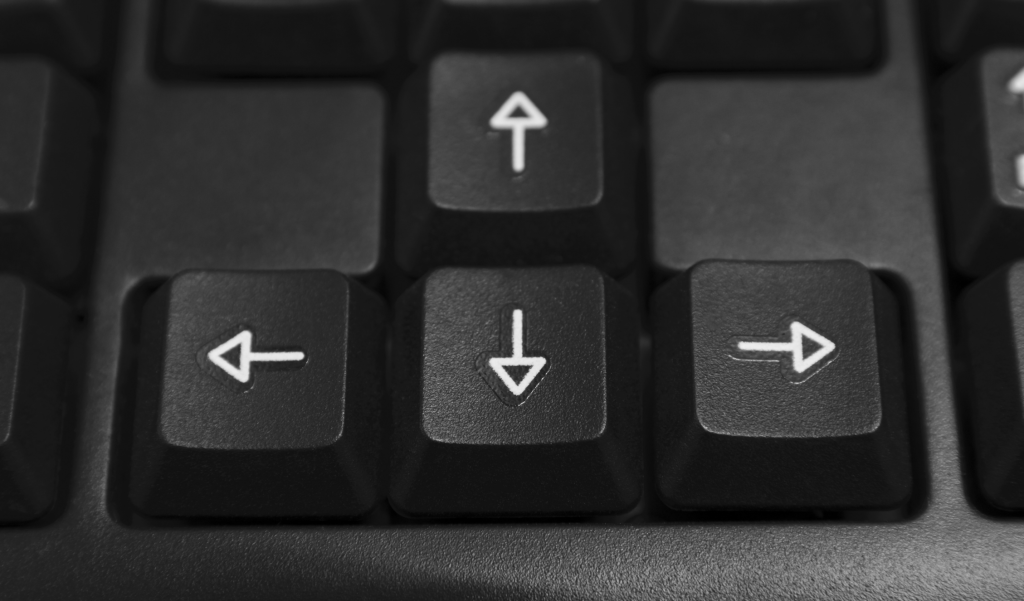
4-Fonksiyon Tuşları
Klavyenin en üst kısmında F1’den başlayıp F12’ye kadar sıralanmış olan tuş grubudur. Tek başlarına veya bazı tuşlarla birlikte kullanıldıklarında ayrı ayrı görevleri vardır.

5-Özel Görevli Tuşlar
Yazı tuşlarının etrafına sıralanmış, tek başlarına veya başka tuşlarla birlikte kullanıldıklarında farklı görevler üstlenen tuş grubudur. Esc, Enter, Tab, Shift, Ctrl, Windows, Alt, Alt Gr, Backspace, Print Screen ve Pause/Break tuşları bu gruba girer.

6-İmleç Kontrol Tuşları
Klavyenin sağ bölümünde, yön tuşlarının üst kısmında bulunan İnsert, Delete, Home, End, Page Up ve Page Down tuşlarının bulunduğu tuş grubudur. Bu tuşlar, içeriği fazla olan sayfa veya pencerelerde sayfa ve satır başına, sayfa ve satır sonuna kısa yoldan gitmemizde ve imleci kontrol etmemizde kolaylık sağlarlar.

7-Kilitleme Tuşları Grubu
Klavyede ikinci kelimesi “Lock” olan tuşlardır. “Lock” Türkçe’de “Kilit” anlamına gelmektedir. Bir kilitleme tuşuna bastığınızda tuş görevinin aktif olduğunu gösteren ışığı yanar. Klavyede Caps Lock, Num Lock ve Scroll Lock olmak üzere 3 adet kilitleme tuşu bulunur.

İKİ VEYA ÜÇ GÖREVLİ TUŞLAR
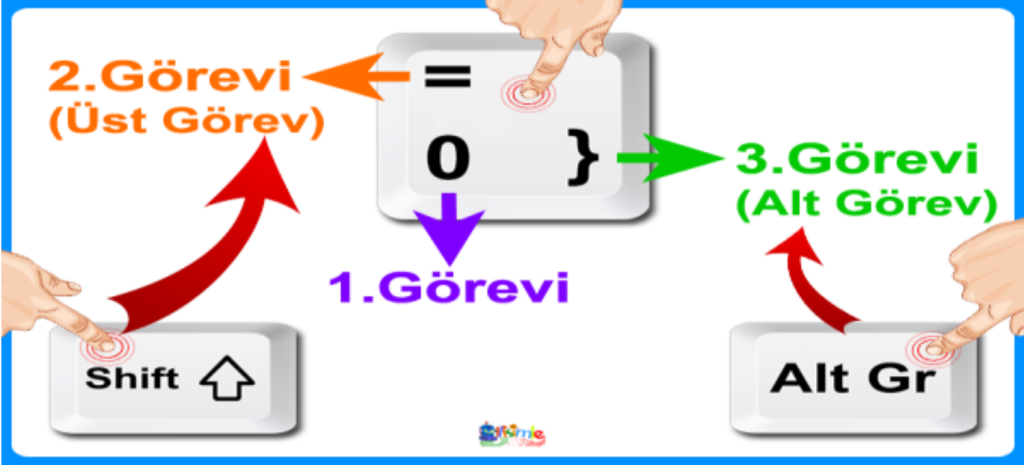
Klavyede bazı tuşların 2 bazılarının ise 3 tane farklı görevi olabilmektedir. Bir tuşun yalnız kendisine basıldığında tuş 1. görevini yerine getirir. Örneğin yukarıdaki “0” tuşuna bastığınızda ekrana 1. görevi olan “0” rakamını yazacaktır.
Resimdeki tuşun 2. yani üst görevi olan eşittir “=” işaretini yazmak istediğimizde önce “Shift” tuşuna basılı tutup ardından bu tuşa basmamız gerekir.
Aynı şekilde ekrana bu tuşun 3. yani alt görevi olan kıvrımlı parantez “}” karakterini yazmak istediğimizde ise bu kez “Alt Gr” tuşuna basılı tutup bu tuşa birlikte basmamız gerekmektedir.
Klavye kısayolları nelerdir yazımıza devam edelim…
BAZI ÖNEMLİ KLAVYE TUŞLARI VE GÖREVLERİ
- SPACE (Boşluk) TUŞU: Harfler veya kelimeler arasına bir karakter boşluk bırakmamızı sağlayan tuştur. Oyunlarda veya diğer yazılımlarda farklı görevler alabilir.

- ENTER: Yapılan işlemi onaylamaya yarar. Yeni paragraf oluşturur. Seçili bir dosya veya klasörü açmamızı sağlar.

- ESC: Klavyenin sol üst köşesinde bulunur. Verilen görevleri iptal etmek ve programdan çıkış yapmak için kullanılır.
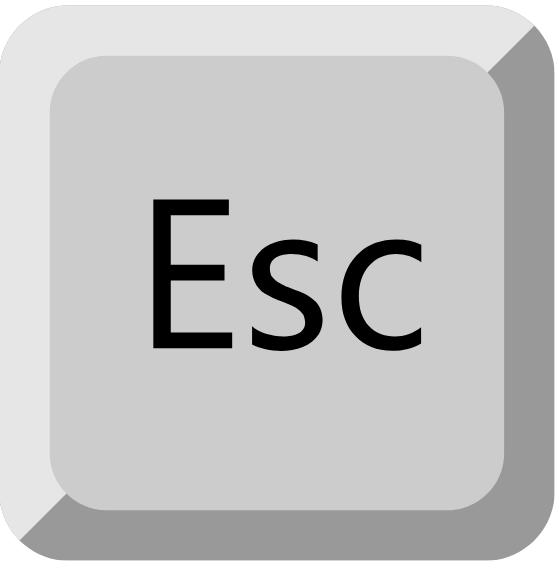
- TAB: Yazı yazarken imleci sağa doğru 8 karakter taşır. Tablolarda hücreler arası geçiş yapar. Başka tuşlarla birlikte kullanıldığında farklı işlevleri vardır.
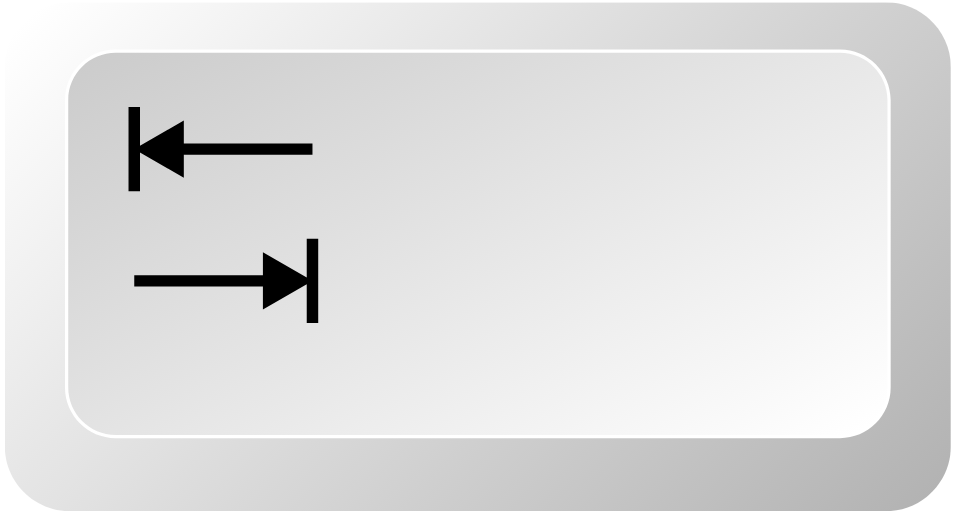
- SHIFT: Tek başına bir görevi yoktur. Birlikte kullanıldığı tuşun üst yani 2. görevini yerine getirir. Harflerle birlikte kullanıldığında CapsLock tuşu kapalıysa harfi büyük, CapsLock tuşu açıksa küçük harfle yazar.
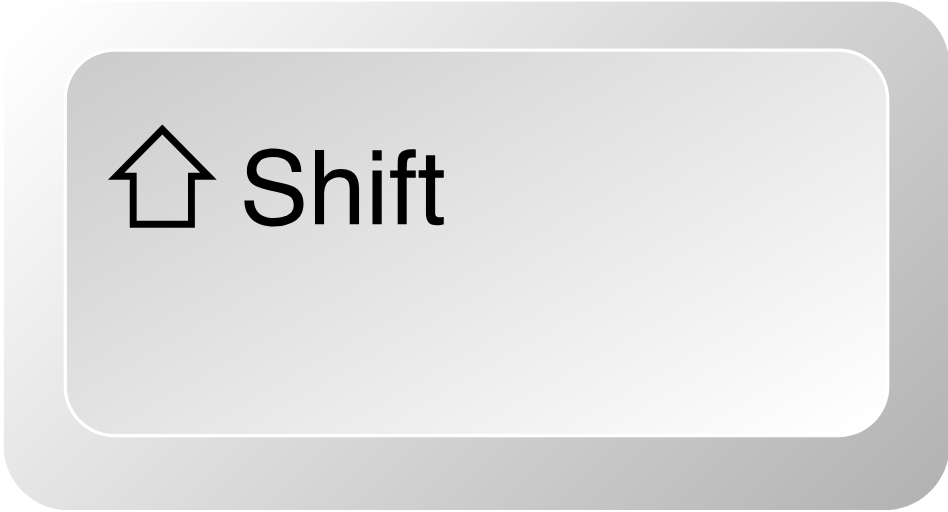
- CTRL: Başka tuşlarla kısayol görevleri vardır.
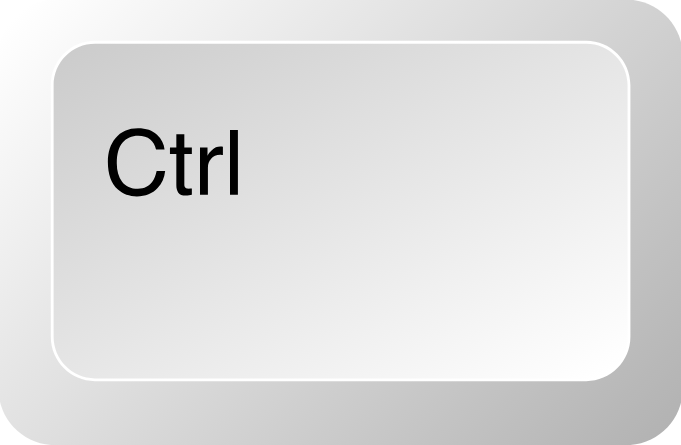
- Windows Tuşu: Başlat menüsünü açar.

- ALT: Başka tuşlarla kullanılır.
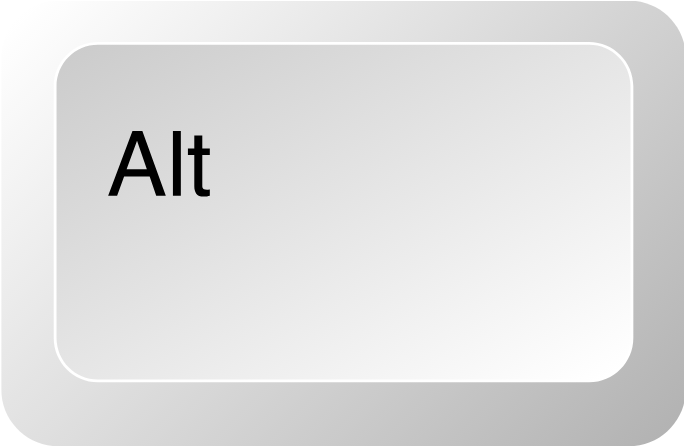
- ALT GR: Tek başına bir görevi yoktur. Birlikte kullanıldığı tuşun 3. yani alt görevini yerine getirir.
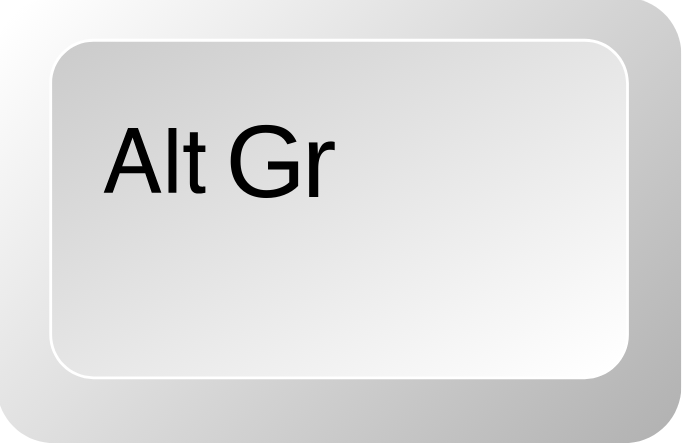
- Backspace: İmlecin solundaki harfi siler.

- Prınt Screen: Ekranda görülen her şeyin anlık olarak fotoğrafını çeker ve hafızaya alır. Hafızaya aldığı fotoğrafı Word, Excel, Paint gibi programlarda sağ tıklayıp yapıştırabilirsiniz.

- Delete: İmlecin sağındaki karakteri siler. Seçili olan dosya veya klasörü siler. Başka tuşlarla birlikte kullanıldığında farklı görevleri vardır.
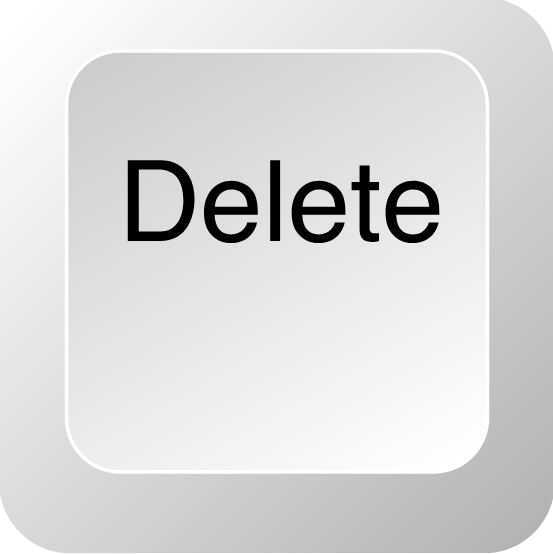
- Caps Lock: üBu tuşa bastığımızda gösterge ışığı yanmışsa tüm harfleri büyük, gösterge ışığı sönmüşse tüm harfleri küçük olarak yazmamızı sağlar.
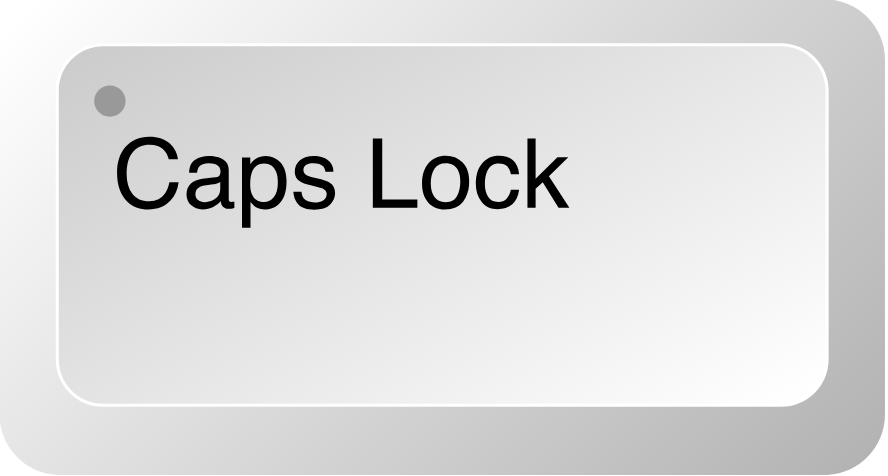
- Num Lock: üBu tuşa bastığımızda eğer gösterge ışığı yanıyorsa klavyemizin sağ tarafında bulunan sayı (Numerik) tuşu grubundaki sayıların kullanılmasını sağlar. Eğer gösterge ışığı sönmüşse sayı tuşlarının üzerinde gösterilen diğer görevlerini yapmalarını sağlar.

- Scroll Lock: İmleci sabit tutup ekranı kaydırır.

- Home: İmleci bulunduğu satırın en başına götürür.

- End: İmleci bulunduğu satırın en sonuna götürür.

- Page Up: Bulunduğumuz pencerede imleci bir ekran veya bir sayfa yukarı götürerek sayfalar arası geçiş yapmayı sağlar.
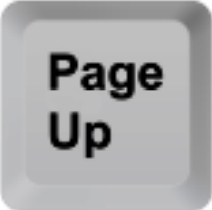
- Page Down: üBulunduğumuz pencerede imleci bir ekran veya bir sayfa aşağı götürerek sayfalar arası geçiş yapmamızı sağlar.
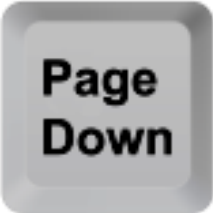
- F1: Yardım penceresini açar.
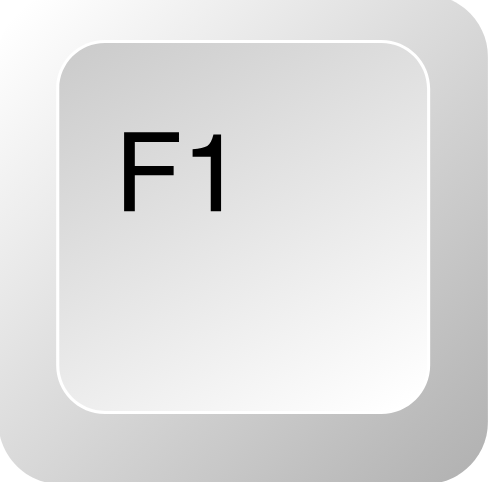
- F2: Dosya ve klasör isimlerini değiştirir.
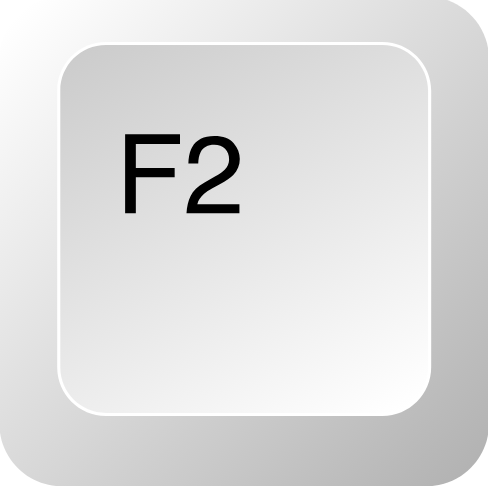
- F5: Yenileme işlemi yapar.
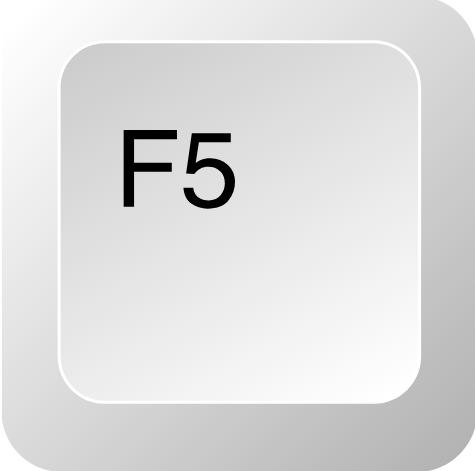
- F11: Pencereyi tam ekran yapar ve tam ekranı kapatır.

Klavye kısayolları nelerdir yazımızda tüm bilgileri sizler için derledik. Umarız faydalı olabilmişizdir.













